Tình trạng iPhone tự bật Wifi hay Bluetooth khiến cho các hoạt động kết nối trên thiết bị gián đoạn, gây khó chịu cho người dùng. Để tắt chế độ bật Wifi trên iPhone hãy cùng tham khảo các bước thực hiện dưới đây!
Dấu hiệu iPhone tự bật Wifi, Bluetooth
Biểu hiện của lỗi iPhone tự bật Bluetooth, Wifi thường gặp như:
- Điện thoại tự động bật kết nối Wifi, Bluetooth dù người dùng đã tắt các tính năng kết nối này tại phần Control Center.
- Khi người dùng muốn tắt Wifi, Bluetooth nhanh tại Control Center, nhưng trên máy sẽ hiển thị thông báo Not Connected tại mục Settings, chứ không phải OFF (Tắt) như thông thường.
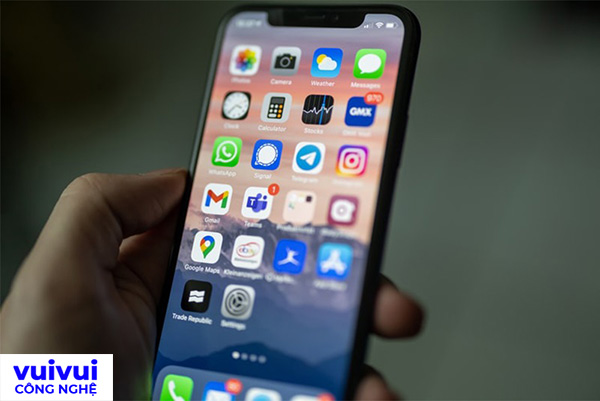
Nguyên nhân iPhone tự bật Wifi, Bluetooth
Từ phiên bản hệ điều hành iOS 11 trở đi, người dùng iPhone khi tắt kết nối mạng Wifi hoặc Bluetooth tại Trung tâm điều khiển Control Center thì chỉ có thể thực hiện lệnh tắt tạm thời trong khoảng thời gian ngắn nhất định, thay vì việc tắt kết nối hoàn toàn như trước đây.
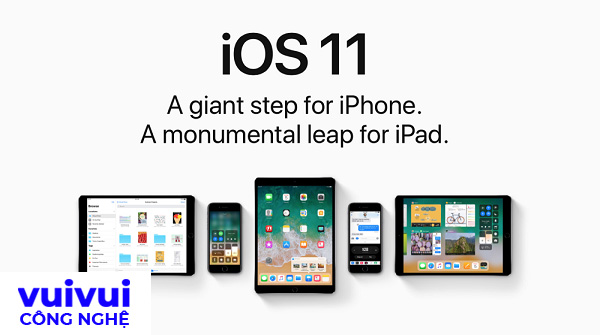
Lý giải về vấn đề này, đại diện Apple cho biết tính năng tự bật Wifi, Bluetooth trên iPhone nhằm giúp người dùng không bị gián đoạn các kết nối với những thiết bị khác của như: Apple Pencil, Bluetooth, Apple Watch, MacBook, AirDrop…
Cách tắt chế độ tự bật Wifi trên iPhone
Việc duy trì kết nối Wifi trong thời gian dài và liên tục, ngay cả khi bạn không dùng đến không chỉ khiến pin điện thoại bị hao hụt nhanh chóng mà còn ảnh hưởng đến nhiều hoạt động khác. Do vậy bạn cần tắt kết nối Wifi khi không sử dụng để tiết kiệm pin điện thoại và giúp thiết bị hoạt động tối ưu hơn bằng một trong những cách sau:
1. Tắt kết nối Wifi trong phần Cài đặt
Với cách này người dùng có thể ngắt hoàn toàn kết nối Wifi trên iPhone khi không dùng và khiến thiết bị cũng không tự động bật lại Wifi nữa.
Bước 1: Mở phần Cài đặt >> chọn mục Wifi.
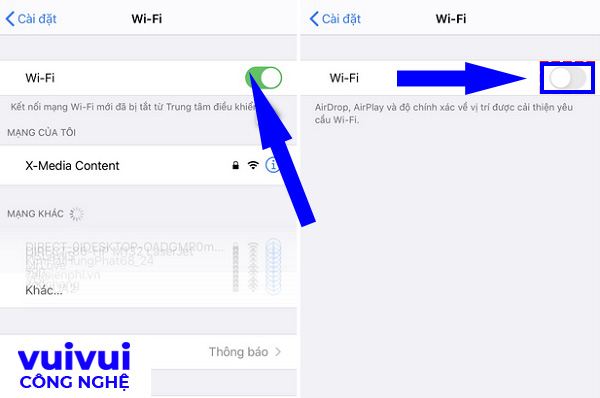
Bước 2: Gạt nút công tắc chuyển sang trái để tắt kết nối Wifi.
2. Bật chế độ máy bay trên iPhone
Trường hợp người dùng muốn tắt nhanh kết nối Wifi trên iPhone mà không cần mở Cài đặt thì có thể thực hiện nhanh bằng cách bật Chế độ máy bay trên iPhone tại Control Center.
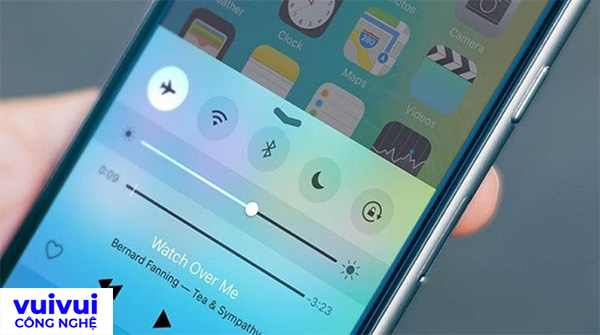
Lưu ý: Khi bật Chế độ máy bay, người dùng sẽ ngắt cả kết nối mạng di động nên sẽ không thể nhận được các cuộc gọi và tin nhắn đến SIM điện thoại.
>> Tham khảo: Nguyên nhân điện thoại tự ngắt kết nối Wifi và cách khắc phục
Cách tắt chế độ tự bật Bluetooth trên iPhone
Tương tự như cách tắt kết nối Wifi tự bật trên iPhone, người dùng cũng có thể tắt chế độ tự bật kết nối Bluetooth trên thiết bị. Mặc dù thực chất đây không hoàn toàn là lỗi mà là một tính năng khá mới được tích hợp mặc định trên iPhone iOS 11 trở đi. Nhưng tính năng này cũng ảnh hưởng đến việc sử dụng thiết bị.
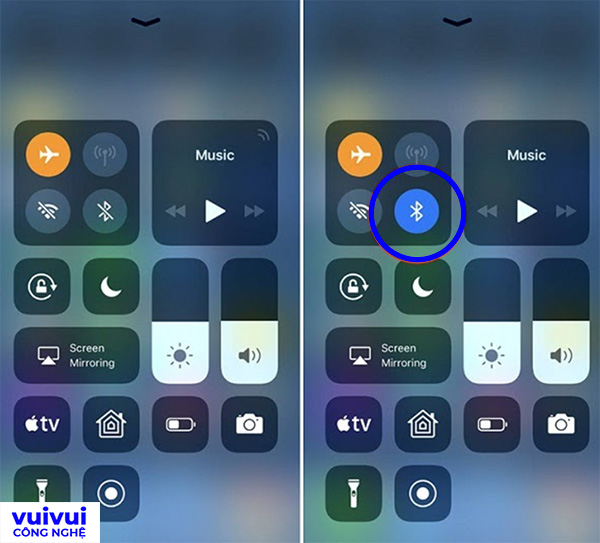
Do vậy, người dùng có thể tắt tính năng tự động bật Bluetooth trên iPhone như sau:
Bước 1: Mở mục Cài đặt >> chọn tiếp mục Bluetooth.
Bước 2: Tại mục Bluetooth bạn gạt nút công tắc sang trái để tắt hoàn toàn kết nối Bluetooth trên iPhone.
Với những phương pháp khắc phục lỗi iPhone tự bật Wifi, Bluetooth đơn giản và hiệu quả trên đây hy vọng có thể giúp người dùng tự sửa lỗi Wifi trên máy nhanh chóng nhé!